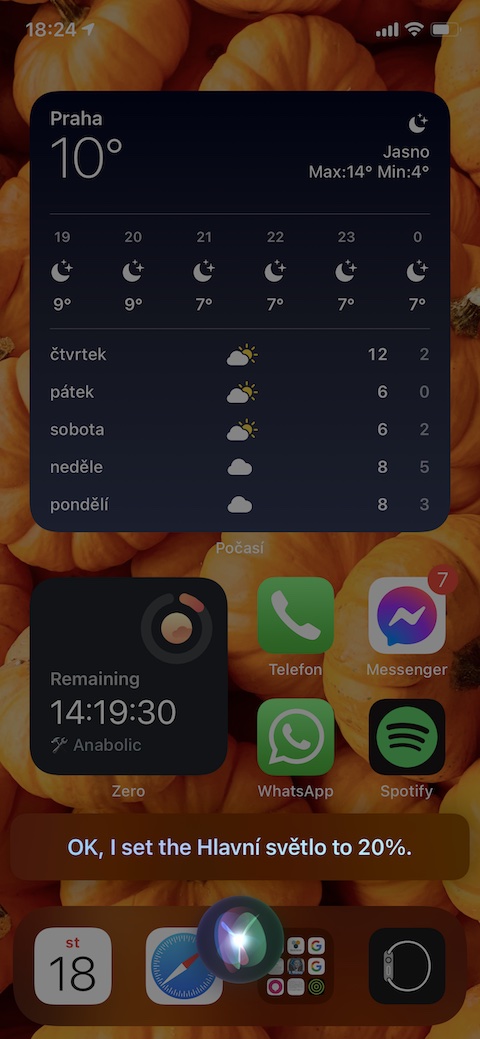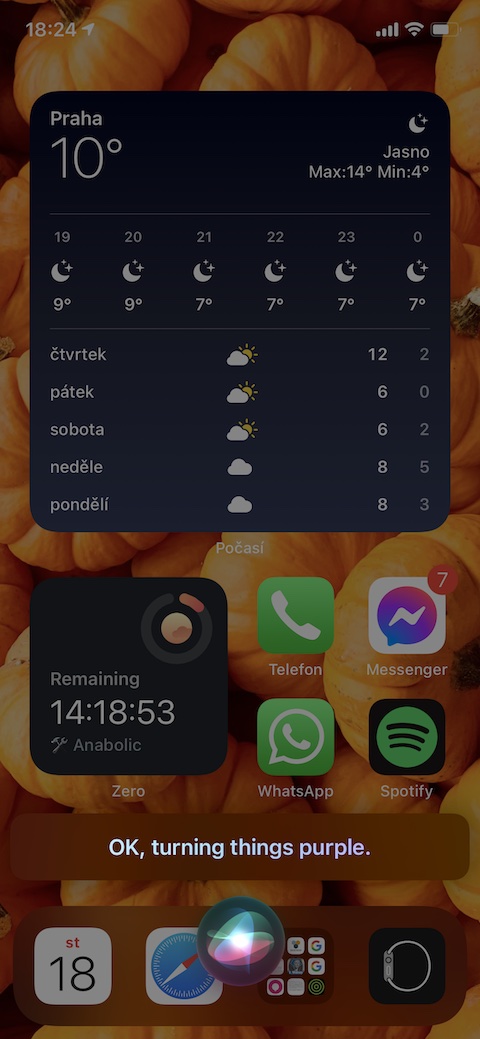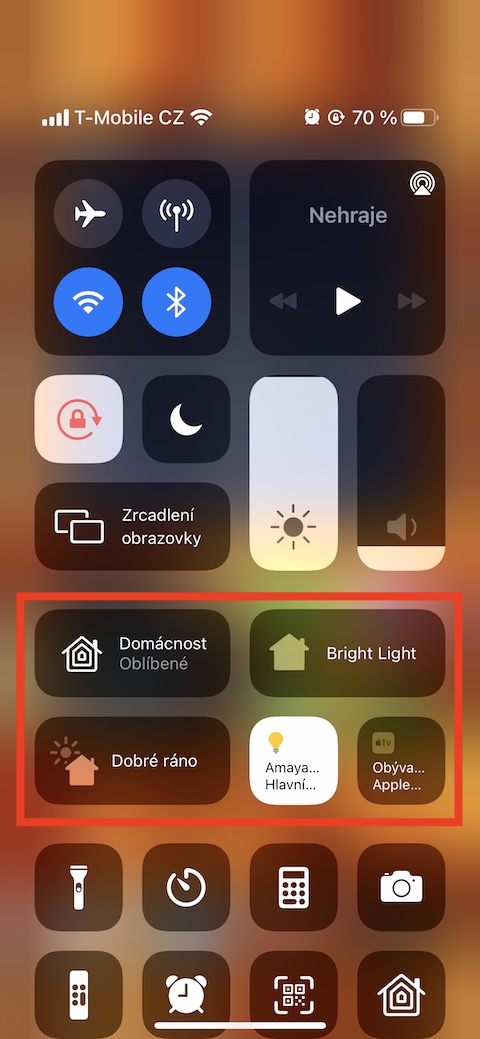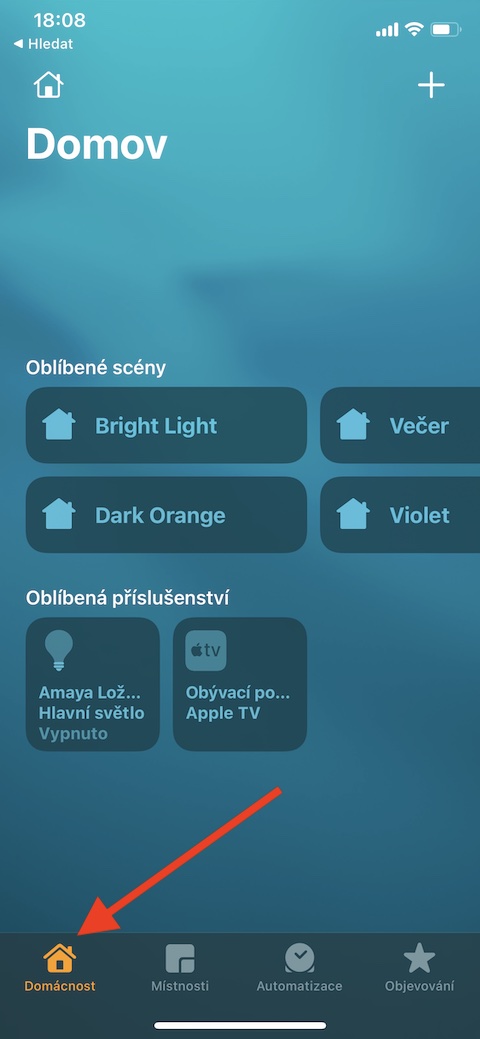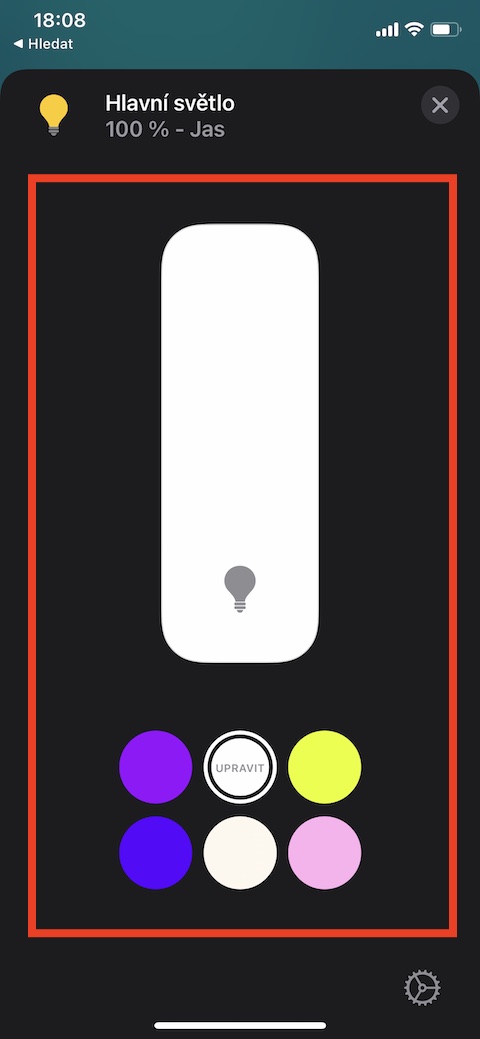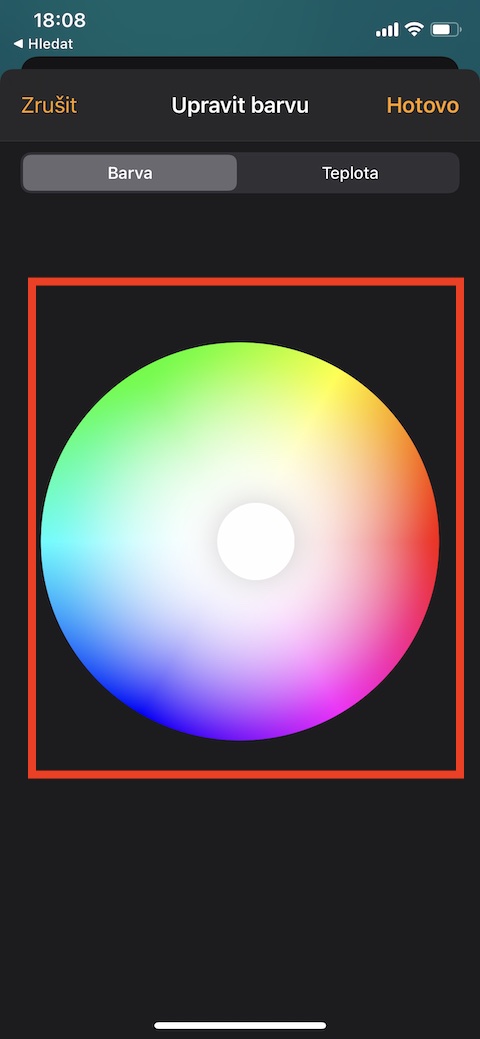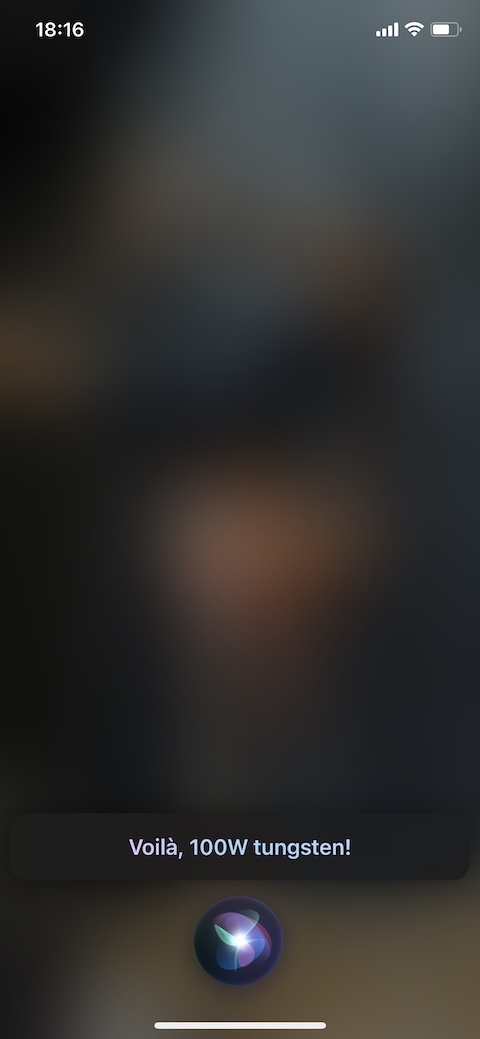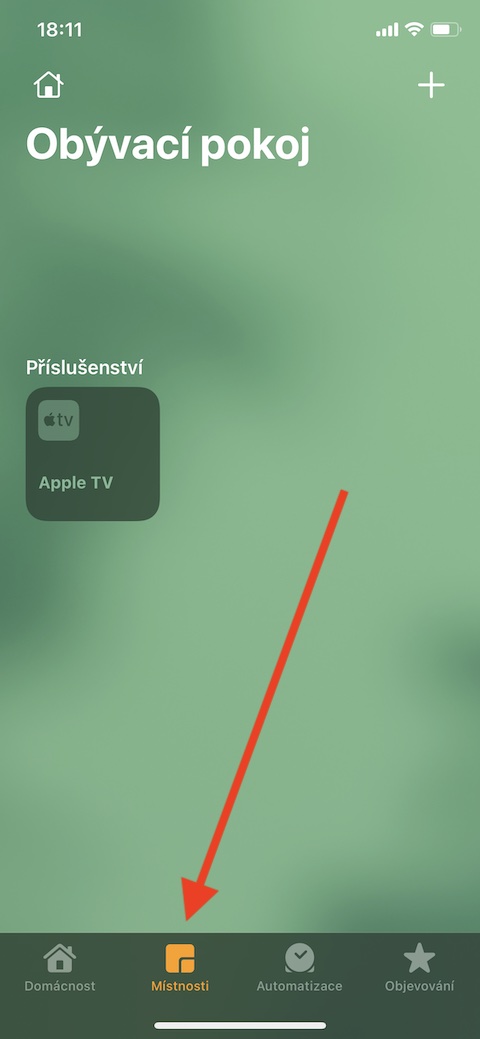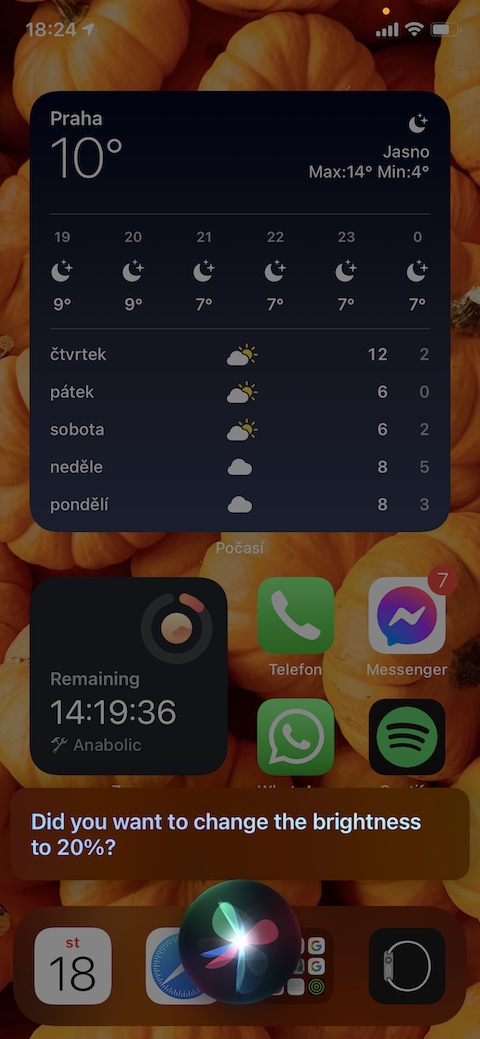Onze reguliere serie over native Apple-apps gaat verder met een nieuwe aflevering over Home voor iPhone. Deze keer gaan we wat meer praten over het bedienen van accessoires in het oorspronkelijke Home op de iPhone en de manieren waarop je je slimme huis kunt bedienen vanaf je iPhone.
Het zou kunnen interesseer je
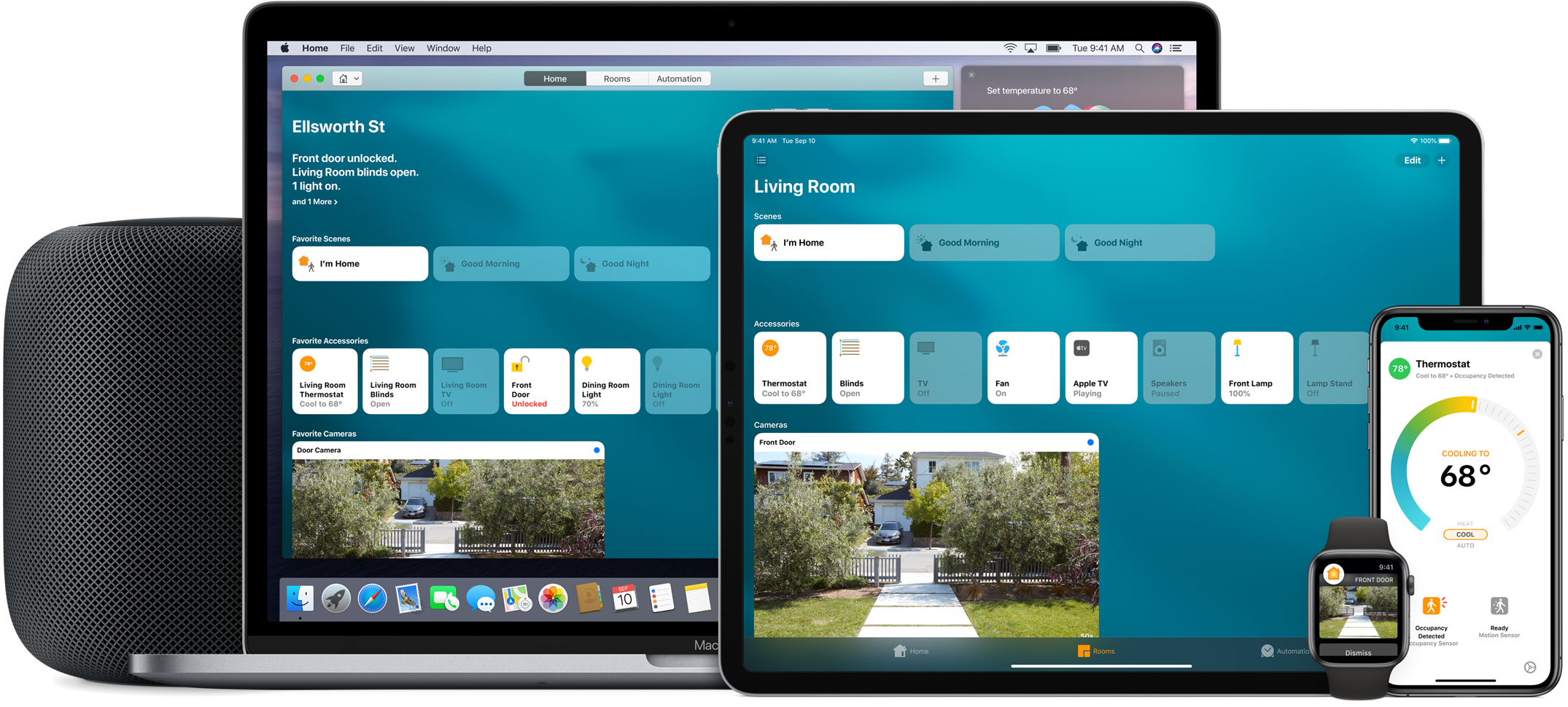
Zoals we in het vorige deel al zeiden, kun je de accessoires van je smart home in de native Home-applicatie op de iPhone direct in de applicatieomgeving, via Siri of in het Control Center bedienen. Voor bediening in de Woning-app klikt u op Thuis of Kamers in de balk onderaan. Je kunt hier snel individuele apparaten in- en uitschakelen door simpelweg op de tegel met hun naam te tikken. Als je de tegel langer vasthoudt, zie je afhankelijk van het type accessoire extra bedieningselementen. In de rechterbenedenhoek van het tabblad met andere accessoirebedieningen bevindt zich ook een knop om naar instellingen te gaan. Als er meerdere elementen met je slimme huis zijn verbonden, toont het hoofdscherm van de Home-app een selectie hiervan, afhankelijk van het tijdstip van de dag. Om accessoires vanuit het Control Center te bedienen, activeert u Control Center op uw iPhone en drukt u lang op het app-symbool. Als u het pictogram van de Home-applicatie niet in het Control Center ziet, kunt u de weergave ervan activeren in Instellingen -> Control Center in de sectie Extra bedieningselementen.
Als u individuele accessoires in het Control Center wilt weergeven, activeert u het item Home Control tonen in Instellingen -> Control Center. U kunt uw slimme accessoires ook bedienen via de virtuele assistent Siri - activeer deze gewoon en voer een commando in - ofwel de naam van de scène ("Goede nacht", "Goedemorgen", "Avond") of de actie die het geselecteerde accessoire moet uitvoeren uitvoeren ("Stel gloeilamp in op 100%", "Paars", "Sluit de jaloezieën").